Vuoi aggiungere una spiegazione audio al tuo video tutorial? Allora non perdere questo post. Qui descriveremo in dettaglio 3 eccellenti app di voice over, incluso un sito Web online, e ti mostreremo come aggiungere rapidamente la voce fuori campo al video. Se devi solo aggiungere l'audio al video, prova MiniTool MovieMaker.
Hai mai pensato di aggiungere la tua voce a un video o di aggiungere un file di voiceover al video? Puoi farlo fintanto che utilizzi le app di voice over consigliate in questo post.
Corel VideoStudio
Il miglior software di voice over per Windows è Corel VideoStudio, che è un pacchetto software di editing video all-in-one che può aiutarti a completare facilmente varie attività di editing.
Questo potente software di editing video ha un'interfaccia chiara e intuitiva e ti consente di importare ed esportare video in vari formati. Ora impariamo come aggiungere la voce fuori campo al tuo video con VideoStudio.
Passaggio 1. Scarica, installa ed esegui VideoStudio su Windows.
Passaggio 2. Nella scheda Modifica, fai clic su Importa file multimediali per caricare il file video a cui vuoi aggiungere la voce fuori campo.
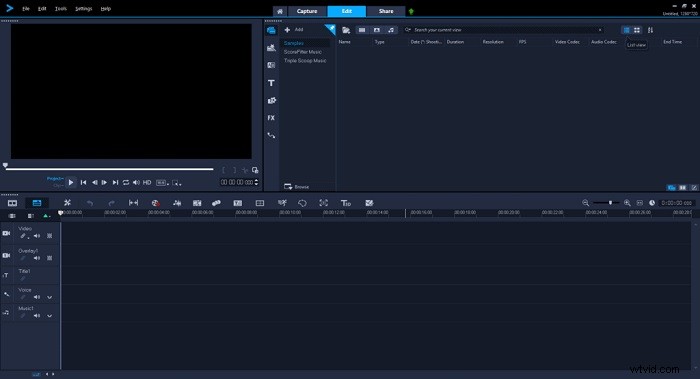
Passaggio 3. Trascina e rilascia il video sulla timeline.
Passaggio 4. Evidenzia il clip video sulla timeline, fai clic su Registra/Acquisisci icona, quindi seleziona Voce fuori campo .
Passaggio 5. Riconoscerà automaticamente il tuo microfono sul tuo computer.
Passaggio 6. Fai clic su Avvia per registrare il tuo audio.
Passaggio 7. Premi ESC o la barra spaziatrice per interrompere la registrazione.
iMovie
iMovie è il software di editing video più popolare su Mac, che ha una semplice funzione di trascinamento della selezione e supporta più formati video. Indubbiamente, questa è la migliore app di voice over per utenti Mac.
Con iMovie, puoi sfogliare clip video, creare trailer in stile hollywoodiano e persino elaborare video 4K per ottenere fantastici video di qualità cinematografica. Puoi anche registrare direttamente una voce fuori campo per il tuo video.
Passaggio 1. Avvia iMovie sul tuo Mac.
Passaggio 2. Fai clic su +Nuovo per selezionare il Film opzione.
Passaggio 3. Assegna un nome al nuovo film e fai clic su OK per confermare.
Passaggio 4. Utilizza l'elenco BIBLIOTECHE per importare il video a cui desideri aggiungere la voce fuori campo.
Passaggio 5. Vai su Windows> Registra la voce fuori campo .
Passaggio 6. Fai clic sull'icona del microfono per iniziare a registrare una voce fuori campo per il tuo video.
Passaggio 7. Al termine, fai clic sull'icona del microfono per interrompere.
Articolo correlato:Come rimuovere la traccia audio da MKV gratuitamente – Risolto
Clipchamp
Clipchamp è un editor video online che ti fornisce vari modelli video e un'ampia libreria di musica, video, grafica, filtri e transizioni, ecc.
Di recente, l'editor video ha aggiunto un generatore di voice over AI che ti consente di trasformare il testo in voce, semplificando l'aggiunta della voce fuori campo al video. Tuttavia, Clipchamp supporta solo file video nei formati MP4, WebM e MOV.
Passaggio 1. Visita Clipchamp sul tuo browser e accedi al tuo account.
Passaggio 2. Fai clic su Strumenti per selezionare Editor video .
Passaggio 3. Tocca + Crea un video nell'angolo in alto a destra.
Passaggio 4. Fai clic su + icona per aggiungere il file video al sito e trascinarlo sulla timeline.
Passaggio 5. Seleziona Registra e crea , seguito da Crea sintesi vocale .
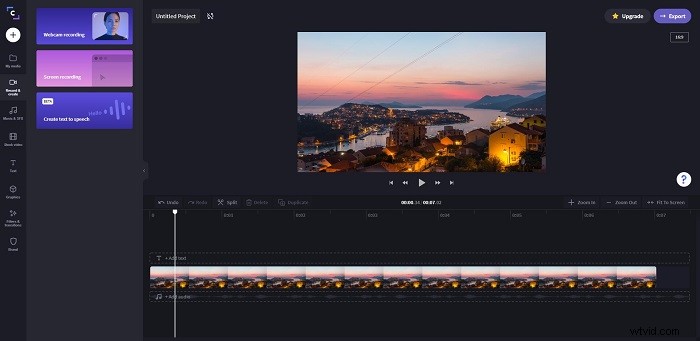
Passaggio 6. Scegli uno stile di voice over AI tra le 6 opzioni fornite.
Passaggio 7. Inserisci il testo della tua voce fuori campo nel campo di testo e fai clic su Genera anteprima pulsante.
Passaggio 8. Ascolta la voce fuori campo che ha creato. Se sei soddisfatto del risultato, fai clic su Aggiungi alla libreria multimediale .
Passaggio 9. Quindi trascina la voce fuori campo sulla timeline.
Linea inferiore
Hai imparato come aggiungere la voce fuori campo al video utilizzando i 3 strumenti sopra? Se hai domande o suggerimenti al riguardo, contattaci tramite [email protected] o condividili nella sezione commenti qui sotto.
